Скрываем один из графиков на диаграмме в EXCEL
9 декабря 2013 г.
- Группы статей
- Диаграммы и графики
Построим на диаграмме 2 графика. С помощью элемента управления Флажок скроем один из графиков.
Иногда требуется на одной диаграмме построить два графика, причем один из них должен отключаться при необходимости.
Исходные данные для диаграммы представлены в таблице (см. файл примера ). Например, для графика 1 данные представляют собой значения плотности нормального распределения, вычисляемой по формуле =НОРМРАСП(E5;B$5;B$7;ЛОЖЬ) . Конечно, можно использовать любые другие данные.
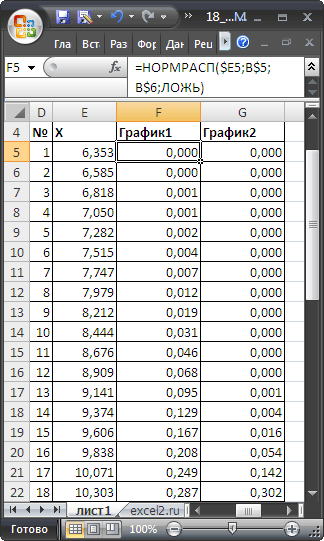
Построим 2 графика. Для этого выделим 2 столбца с данными (График1 и График2) и выберем тип диаграммы График ( Вставка/ Диаграммы/ График/График ).
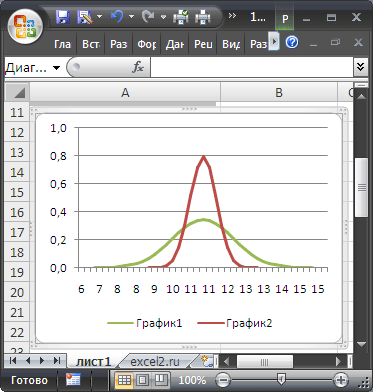
Создадим элемент управления формы Флажок и свяжем его с ячейкой B10 . С помощью него будем отключать/ включать отображение графика 2.
В исходной таблице в столбце График2 изменим формулу на =ЕСЛИ($B$10;НОРМРАСП(E5;B$5;B$7;ЛОЖЬ);НД())
Теперь при установленном флажке график будет отображаться, а при снятом - нет.
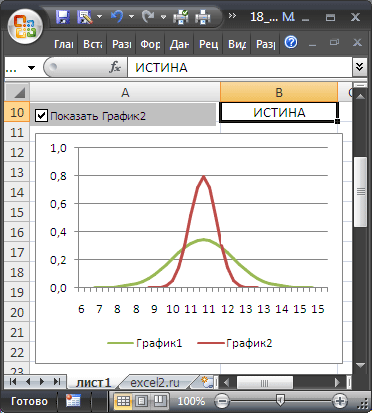
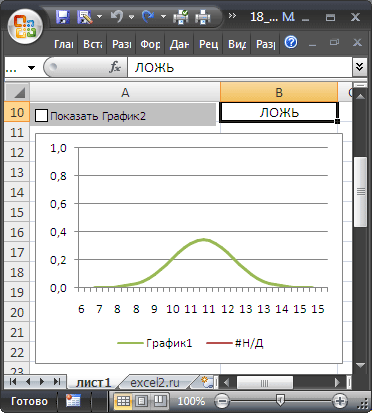
В принципе для скрытия графика 2 можно скрыть соответствующий столбец с данными G , см. аналогичный пример для строк в статье Динамические диаграммы. Часть1: Выборка данных через скрытие строк .
СОВЕТ : Для начинающих пользователей EXCEL советуем прочитать статью Основы построения диаграмм в MS EXCEL , в которой рассказывается о базовых настройках диаграмм, а также статью об основных типах диаграмм .
Комментарии